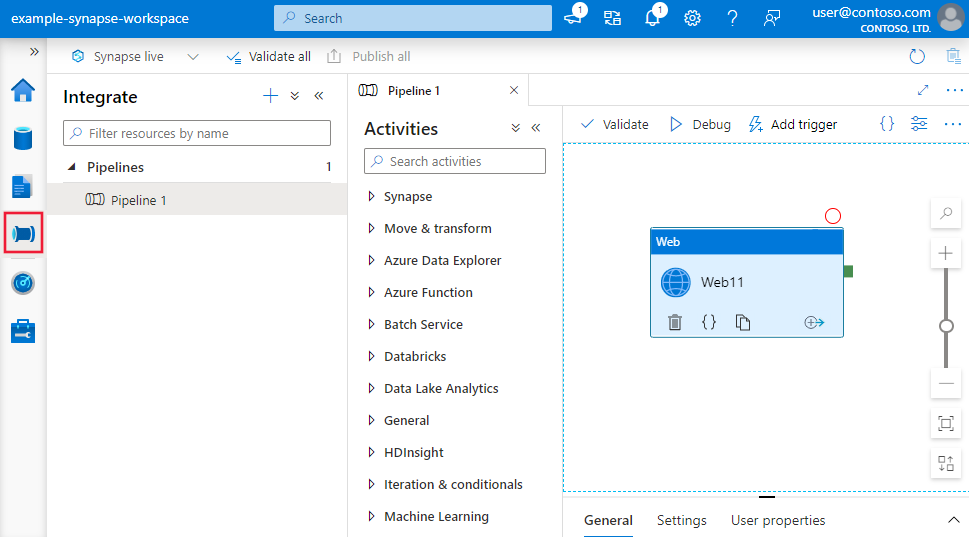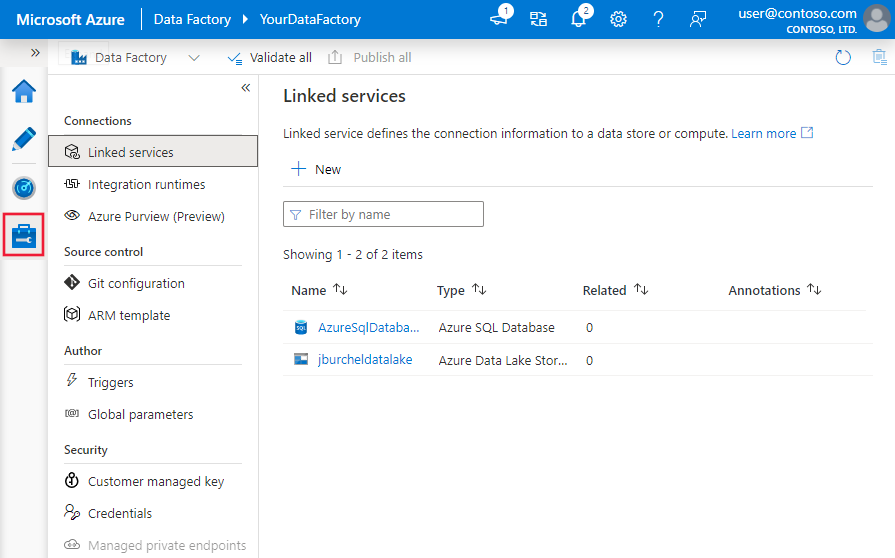Creación visual de Azure Data Factory
SE APLICA A:  Azure Data Factory
Azure Data Factory  Azure Synapse Analytics
Azure Synapse Analytics
Sugerencia
Pruebe Data Factory en Microsoft Fabric, una solución de análisis todo en uno para empresas. Microsoft Fabric abarca todo, desde el movimiento de datos hasta la ciencia de datos, el análisis en tiempo real, la inteligencia empresarial y los informes. Obtenga información sobre cómo iniciar una nueva evaluación gratuita.
La experiencia de la interfaz de usuario (UI) de Azure Data Factory y Synapse Analytics le permite crear e implementar visualmente recursos para la factoría de datos o para canalizaciones de Synapse sin tener que escribir código. Puede arrastrar y colocar las actividades en un lienzo de canalización, realizar ejecuciones de prueba, depurar de forma iterativa e implementar y supervisar ejecuciones de canalizaciones.
Actualmente, la interfaz de usuario de Azure Data Factory solo se admite en Microsoft Edge y Google Chrome.
Lienzo de creación
Para abrir el lienzo de creación, haga clic en el icono de lápiz.
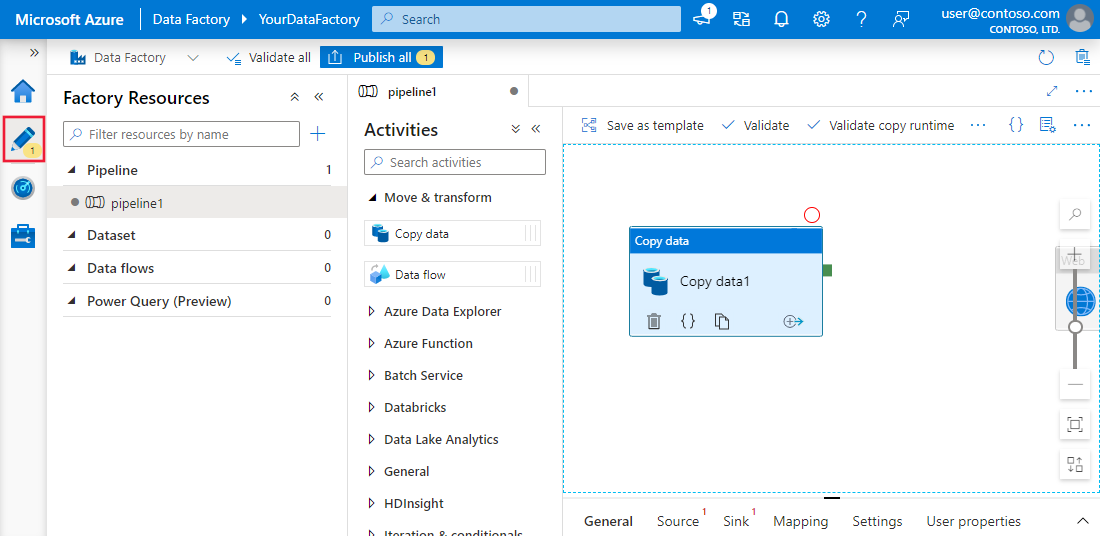
A continuación, cree las canalizaciones, actividades, conjunto de datos y flujos de datos que componen la factoría. Del mismo modo, los servicios vinculados, los desencadenadores y los entornos de ejecución de integración se pueden editar en la pestaña Administrar. Para empezar a crear una canalización mediante el lienzo de creación, consulte Copiar datos mediante la actividad de copia.
La experiencia de creación visual predeterminada funciona directamente con el servicio. La integración de Git de Azure Repos o GitHub también es compatible para admitir el control del código fuente y la colaboración para trabajar en las canalizaciones. Para más información sobre las diferencias entre estas experiencias de creación, consulte Control de código fuente.
Propiedades, panel
En el caso de los recursos de nivel superior, como canalizaciones, conjuntos de datos y flujos de datos, las propiedades de alto nivel se pueden editar en el panel Propiedades del lado derecho del lienzo. El panel Propiedades contiene propiedades como el nombre, la descripción, las anotaciones y otras propiedades de alto nivel. Los subrecursos, como las actividades de canalización y las transformaciones de flujo de datos, se editan mediante el panel situado en la parte inferior del lienzo.
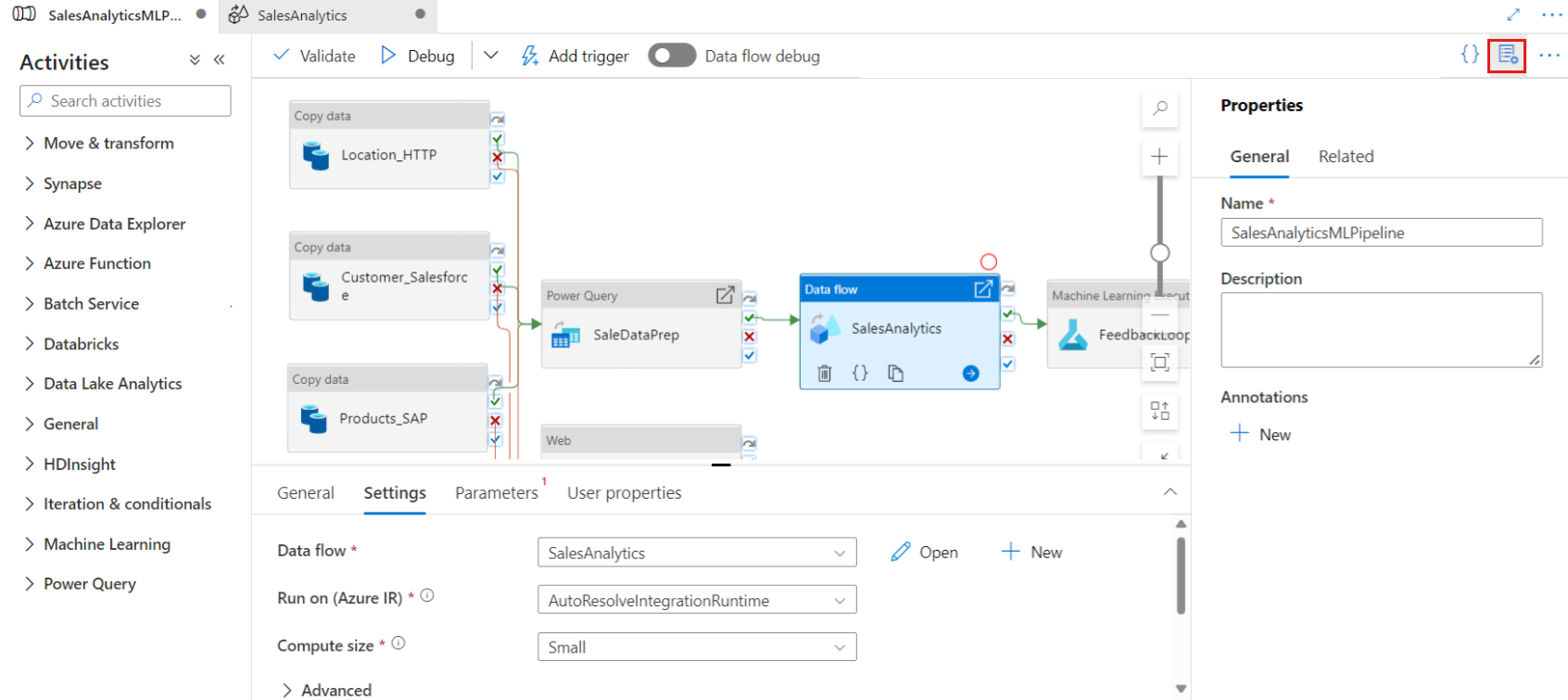
El panel Propiedades solo se abre de forma predeterminada en la creación de recursos. Para editarlo, haga clic en el icono del panel Propiedades situado en la esquina superior derecha del lienzo.
Recursos relacionados
En el panel de propiedades, si selecciona la pestaña Relacionado, podrá ver los recursos que dependen del recurso seleccionado. Aparecerán todos los recursos que hagan referencia al recurso actual.
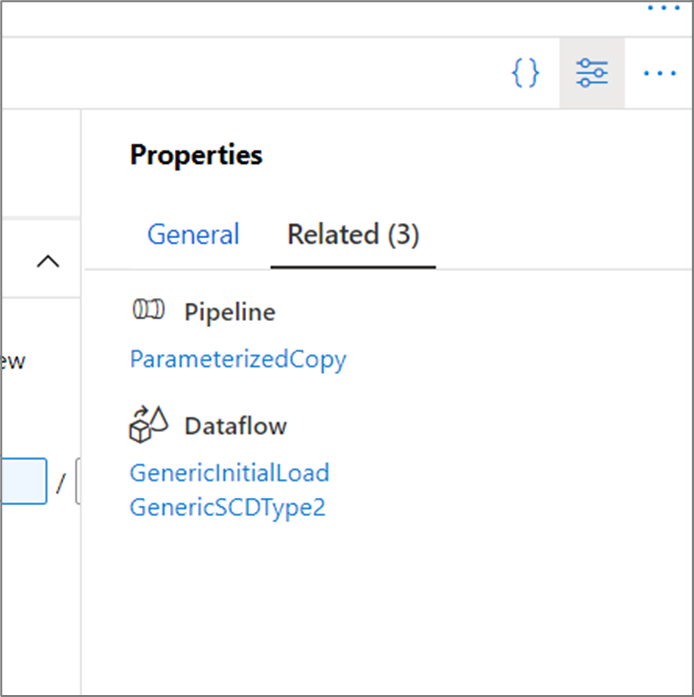
Por ejemplo, en la imagen anterior, hay una canalización y dos flujos de datos que utilizan el conjunto de datos que está seleccionado actualmente.
Centro de administración
El centro de administración, al que se accede en la pestaña Administrar de la UI, es un portal que hospeda acciones de administración globales para el servicio. Aquí puede administrar las conexiones a almacenes de datos y procesos externos, la configuración del control de código fuente y la configuración del desencadenador. Para obtener más información, consulte las capacidades del centro de administración.
Expresiones y funciones
Se pueden usar expresiones y funciones en lugar de valores estáticos para especificar muchas propiedades en el servicio.
Para especificar una expresión para un valor de propiedad, seleccione Agregar contenido dinámico o haga clic en Alt + Mayús + D mientras se centra en el campo.
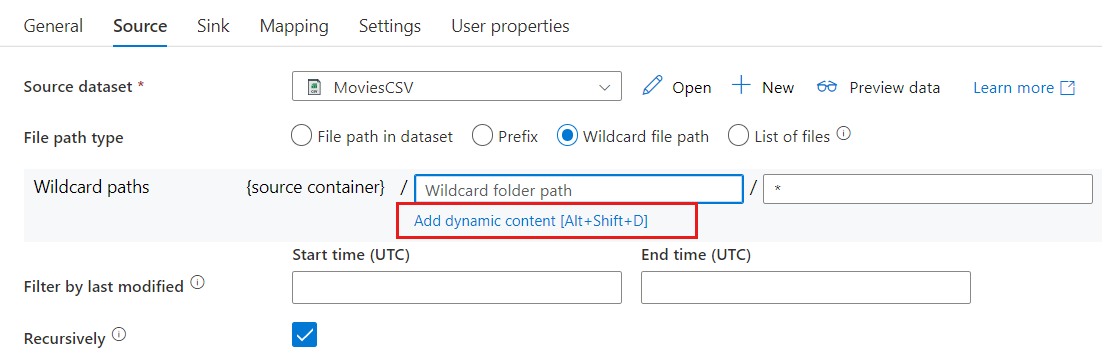
Así se abre el Generador de expresiones, donde puede compilar expresiones a partir de variables del sistema admitidas, salidas de actividad, funciones y variables o parámetros especificados por el usuario.
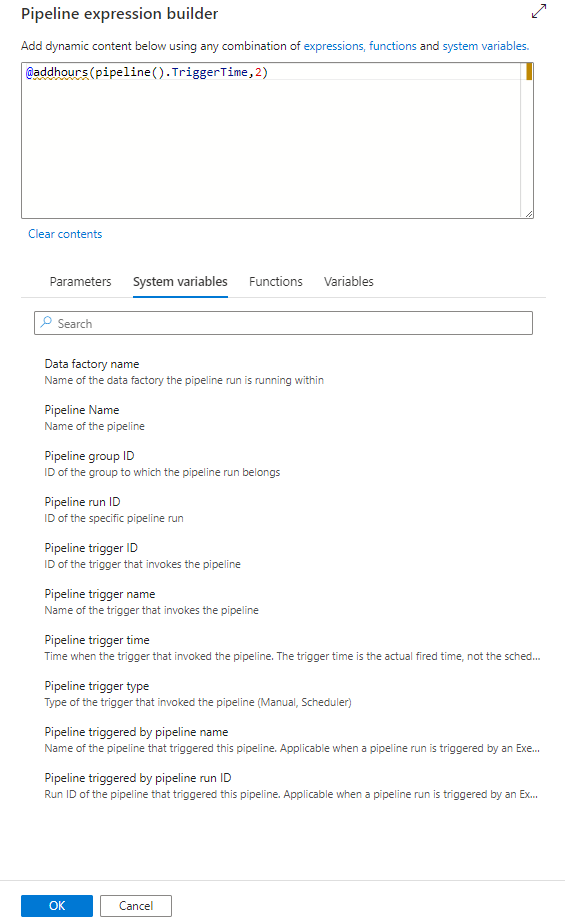
Para más información sobre el lenguaje de expresión, consulte Expresiones y funciones.
Envío de comentarios
Seleccione Comentarios para comentar sobre las características o para notificar a Microsoft sobre los problemas con la herramienta:
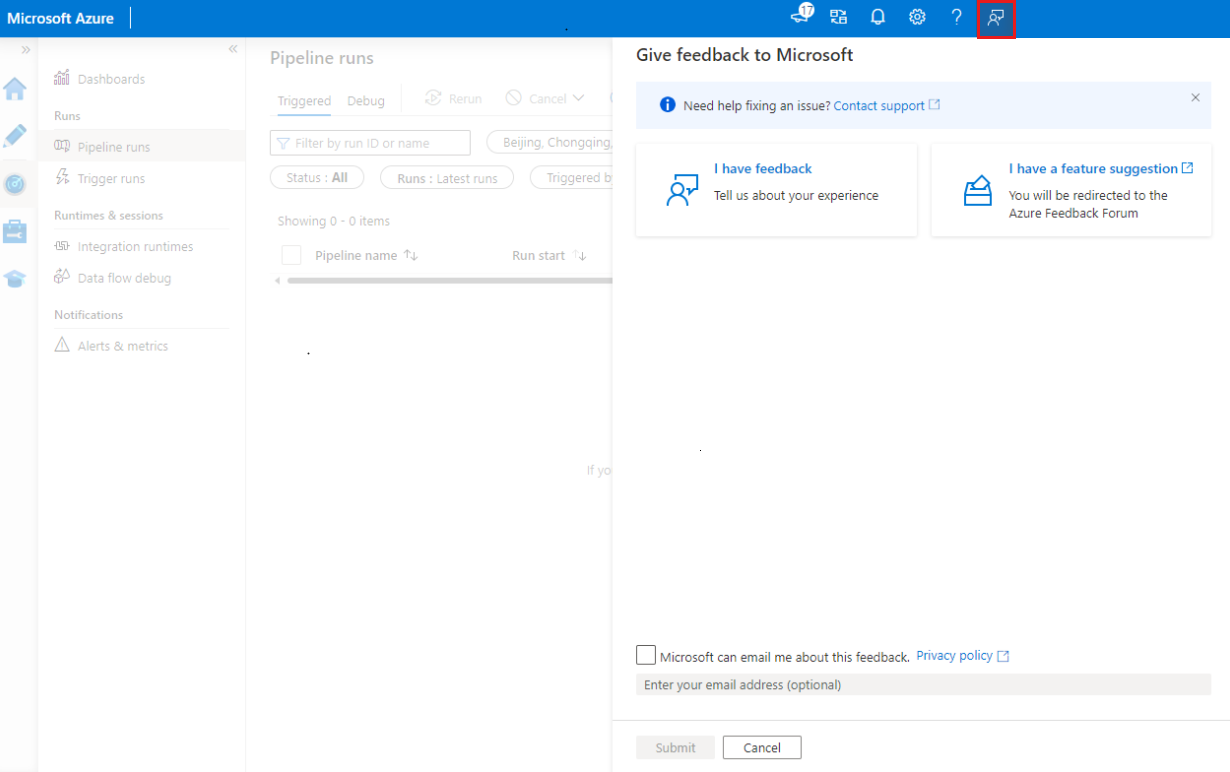
Contenido relacionado
Para más información sobre la supervisión y la administración de canalizaciones, consulte el artículo Supervisión y administración de canalizaciones mediante programación.